„Apple X“ „XProtect“ sistema (dar žinoma kaip „File Quarantine“) yra pradinis anti-kenkėjiškų programų skaitytuvas, kuris greitai patikrins atsisiųstus failus, kad įsitikintų, jog juose nėra žinomų kenkėjiškų programų, ir blokuos bet kokias „Web“ papildinių, pvz., „Java“ ir „Java“ versijas. „Flash“, turinti žinomų pažeidžiamumų.
XProtect veikia fone be sąveikos su vartotoju, kuris yra patogus, bet tai reiškia, kad atnaujinus vartotojus, jie gali netikėtai nepavykti pasiekti tam tikro interneto turinio. Nors sparčiai atnaujinant įskiepius turėtumėte jums susirasti šį nepatogumą, gali būti naudinga žinoti, ar blokas įvyko dėl XProtect, ar dėl kitos priežasties, dėl kurios gali tekti ištirti.

Deja, „Apple“ nepateikia pranešimų, kai atnaujinama XProtect; tačiau galite įgyvendinti savo pačių rutiną, kuris patikrins ir informuos apie visus atnaujinimus.
Giliai į sistemos aplanką „XProtect“ saugo du failus, vadinamus „XProtect.plist“ ir „XProtect.meta.plist“, kuriuose yra informacijos apie blokuojamas versijas, kai XProtect buvo atnaujintas, ir naujų kenkėjiškų programų grėsmių apibrėžimai. Naudodami šiuos failus galite nustatyti mažą fono scenarijų, kuris reguliariai tikrins bet kokius pakeitimus ir tada atsiųs jums pranešimą, jei toks įvyksta.
Kaip ir su kitais sistemos stebėjimo būdais, ši sąranka sukuria paprastą scenarijų, kuris išduoda pranešimą, ir tada sukuria paleidimo agentą, kuris periodiškai paleis šį scenarijų.

Įdiekite terminalo pranešėją
Kad gautumėte pranešimus iš „shell“ scenarijų, pirmiausia turite atsisiųsti įrankio terminalo pranešėją ir įdėti jį į sistemos „Applications / Utilities“ aplanką. Šis įrankis negali būti paleistas tiesiogiai, bet jame yra visos funkcijos, reikalingos „Apple“ pranešimo centro funkcijai „Mountain Lion“.
Sukurkite pranešimo scenarijų
Kitas žingsnis yra sukurti scenarijų, kuris suteiks pranešimą, todėl pirmiausia atidarykite OS X terminalo įrankį ir įveskite šią komandą, kad sukurtumėte scenarijaus failą „xprotectnotify.sh“ pasaulio bibliotekos aplanke (pateikite savo slaptažodį) kai prašoma):
sudo pico /Library/xprotectnotify.sh
Tada pasirinkite šį scenarijų ir nukopijuokite jį į terminalo teksto redaktorių:
#! / bin / bash, jei [`md5 -q /System/Library/CoreServices/CoreTypes.bundle/Contents/Reso / XProtect.meta.plist` ==` md5 -q ~ / .XProtect.meta.plist` ]; tada echo "No change", kitaip UPDATED = `nutylėjimą skaityti /System/Library/CoreServices/CoreTypes.b atverti / Turinys / Ištekliai / XProtect.meta.plist LastModification` /Applications/Utilities/terminal-notifier.app/Contents/MacOS / ter minal-notifier -title "XProtect Atnaujinta" žinutė "$ UPDATED" cp /System/Library/CoreServices/CoreTypes.bundle/Contents/Resour ces / XProtect.meta.plist ~ / .XProtect.meta.plist fi
Galiausiai paspauskite „Control-O“, kad išsaugotumėte, o po to - „Control-X“, kad išeitumėte, tada paleiskite šią komandą, kad scenarijus būtų vykdomas:
sudo chmod + x /Library/xprotectnotify.sh
Šiuo metu scenarijus gali būti paleistas tiesiogiai Terminale įvedant visą kelią į jį (/Library/xprotectnotify.sh), kuris turėtų pabandyti palyginti sistemos XProtect „meta“ failą su paslėpta kopija jūsų namų kataloge . Jei kopija neegzistuoja arba skiriasi nuo oficialios kopijos, tuomet jis praneš apie tai, kad įvyko pasikeitimas, ir tada atnaujinkite kopiją, kad atspindėtų tą, kurią sistema naudoja.
Sukurti paleidimo agentą
Paskutinis žingsnis yra sukurti paleidimo agentą, kuris reguliariai įkels ir paleis pranešimo scenarijų. Norėdami tai padaryti, Terminale atlikite šią komandą, kad sukurtumėte ir redaguotumėte agento failą:
pico ~ / Library / LaunchAgents / local.XProtectNotify.plist
Dabar nukopijuokite šias eilutes į terminalo teksto redaktorių, kuris turėtų būti atidarytas, po to vėl paspauskite „Control-O“ ir tada „Control-X“, kad išsaugotumėte ir išeitumėte iš:
Etiketė local.XProtectNotify ProgramArguments /Library/xprotectnotify.sh QueueDirectories StartInterval 3600
Šiame paleidimo agente numeris "3600" nurodo, kad jis paleis scenarijų kas valandą, bet galite pakeisti bet kurį sekundžių skaičių, kurį norėtumėte, kad scenarijų būtų galima paleisti kas kelias valandas, tik vieną ar du kartus per dieną arba bet kuriuo kitu intervalu.
Išsaugoję atsijunkite ir prisijunkite prie savo vartotojo abonemento, ir baigsite. Šis scenarijus yra labai lengvas rutinas, kurio poveikis sistemai būtų nereikšmingas, net jei jis veikia kas kelias sekundes. Tačiau, jei bet kuriame taške, kurį norite atšaukti, atlikite šiuos tris komandas Terminale atskirai:
sudo rm /Library/xprotectnotify.sh
rm ~ / Biblioteka / LaunchAgents / local.XProtectNotify.plist
rm ~ / .XProtect.meta.plist
Šis scenarijus tiesiog informuos jus, kai atnaujinama XProtect; vis dėlto galbūt galėsite rasti naudojimui skirtų trečiųjų šalių įrankių, kurie gali rodyti XProtect būseną ir informaciją apie jos naujausius apibrėžimus, ir naudoti jį vietoje šio scenarijaus arba šalia jo.











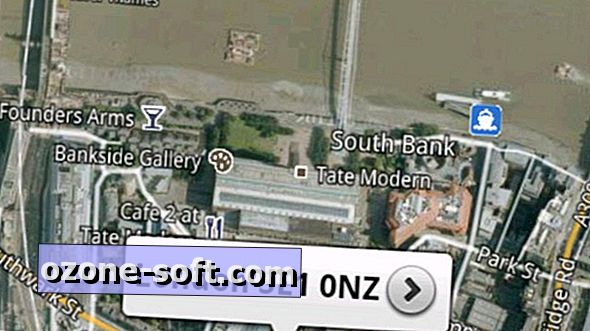

Palikite Komentarą